电脑音响无声怎么办?直播时快速解决方法是什么?
- 数码产品
- 2025-03-28
- 9
当电脑音响无声时,无论是日常工作还是直播娱乐,都会带来极大的不便。别急,本文将为您提供一些实用的快速解决方法,帮助您在直播过程中迅速恢复声音输出,让您再次享受清晰的音频体验。
电脑音响无声的原因
在深入探讨解决方法之前,我们首先需要了解导致电脑音响无声的常见原因。这些原因可能包括:
音频设备未正确连接或损坏
音量被静音或调至过低
声卡驱动程序过时或损坏
操作系统音频服务故障
直播软件设置问题

直播时电脑音响无声的快速解决方法
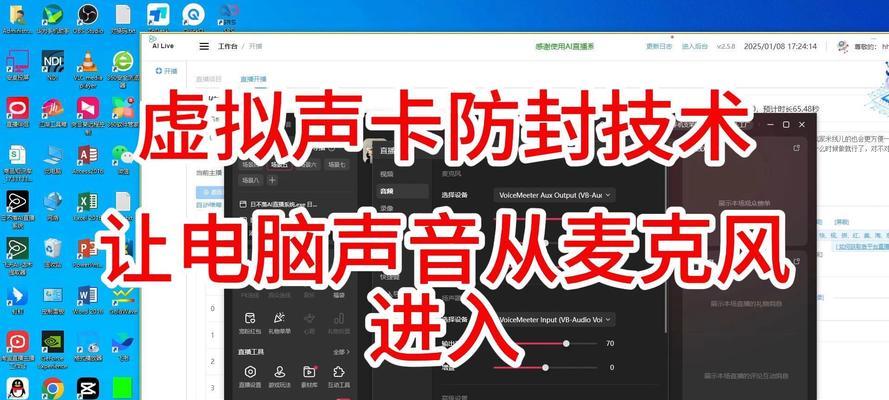
检查音频输出设备
1.确认您使用的是正确的输出设备。右击电脑右下角的音量图标,选择“打开声音设置”,然后检查“输出”选项是否选择了正确的扬声器或耳机。
2.检查扬声器或耳机是否连接正确。如果您使用的是外接扬声器,请确保音频线没有松动或损坏。
检查系统音量设置
1.确保电脑的音量没有被静音,并且调至合适的水平。同样右击音量图标,选择“打开声音设置”,调整滑块增加音量。
2.如果有多个音频设备连接到电脑,还需要检查“选择你的输出设备”部分,确保已选择包含音频输出的设备。
更新或重新安装声卡驱动程序
1.打开设备管理器(您可以在搜索栏输入“设备管理器”来快速访问),找到“声音、视频和游戏控制器”。
2.右击您电脑上的声卡设备,选择“更新驱动程序软件”,让系统自动搜索并安装最新的驱动程序。
3.如果更新后问题依旧,您可能需要卸载声卡驱动程序,然后重新启动电脑。电脑会自动安装默认驱动程序,之后您可以到声卡制造商的官网下载最新的驱动程序并安装。
检查音频服务状态
1.打开服务管理器(通过在搜索栏输入“服务”来访问),在服务列表中找到“WindowsAudio”和“WindowsAudioEndpointBuilder”。
2.确保这两个服务都已启动,并且启动类型设置为“自动”。
直播软件设置调整
1.如果以上步骤都无法解决无声问题,问题可能出在直播软件上。请检查直播软件的音频输入设备设置,确保选择了正确的设备。
2.在直播软件中,您可能还需要调整音频输入和输出的级别,确保音量设置适当。
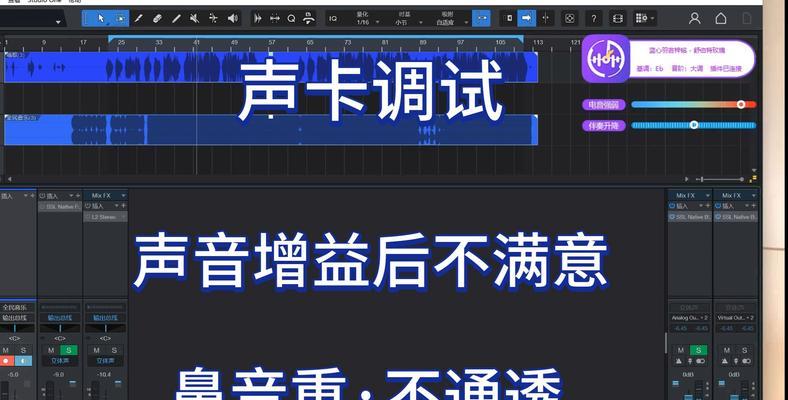
维护音频设备的常规建议
为了预防未来电脑音响无声的情况,以下是一些维护音频设备的建议:
定期检查音频线材是否有磨损或断裂。
避免频繁插拔音频设备,减少插孔松动的可能性。
定期更新声卡驱动程序和操作系统,保持软件的稳定性和兼容性。
为直播或长时间音频输出设置合理的音量,避免因音量过大造成设备损坏。
通过以上步骤,大多数电脑音响无声的问题都可以得到有效解决。若问题依旧无法解决,可能需要寻求专业技术人员的帮助进行更深入的诊断和修复。
在处理完音响无声的问题后,我们不仅解决了眼前的问题,同时也优化了整个音频系统的性能,使得在进行直播等活动中,我们可以享受到更加清晰流畅的音频体验。记住,细节往往决定成败,在细微处做足准备,将使您的直播活动更加顺畅。
版权声明:本文内容由互联网用户自发贡献,该文观点仅代表作者本人。本站仅提供信息存储空间服务,不拥有所有权,不承担相关法律责任。如发现本站有涉嫌抄袭侵权/违法违规的内容, 请发送邮件至 3561739510@qq.com 举报,一经查实,本站将立刻删除。
下一篇:小米无敌版相机手机拍照设置?